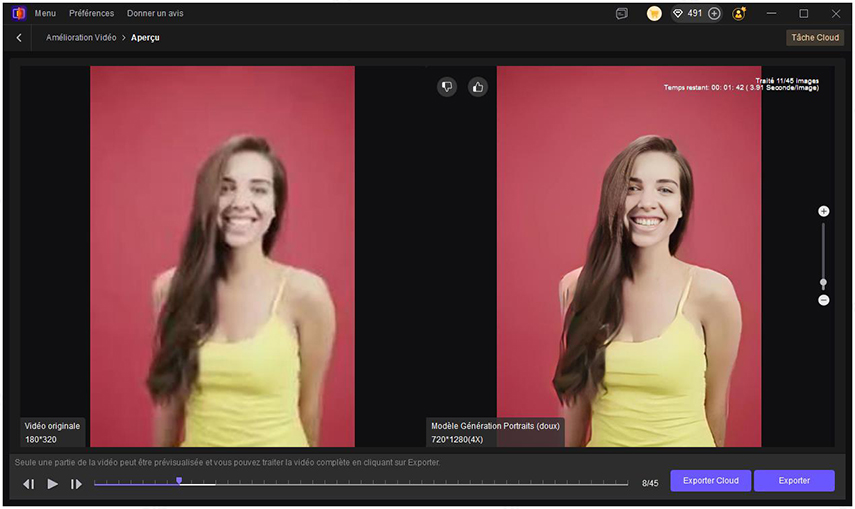Catalogue
Fonction d'Amélioration Vidéo de VikPea
Que vous restauriez de vieilles séquences, que vous affiniez des vidéos floues ou que vous amélioriez des clips d'anime, la fonction d'amélioration vidéo de HitPaw VikPea offre une suite puissante de modèles pour répondre à chaque besoin. Ce guide vous accompagne à travers chaque option d'amélioration — depuis les modèles généraux polyvalents jusqu’à l’Pilote d'IA intelligent à recommandation automatique, ainsi que les modèles Portrait avancés pour les détails du visage. Que vous soyez débutant ou professionnel de la vidéo, suivez ce guide étape par étape pour tirer le meilleur parti de vos vidéos en quelques clics.
1. Panneau Principal et Paramètres de Sortie
Vous pouvez trouver la fonction d'amélioration vidéo dans la barre de navigation des fonctions sur la gauche de l'écran principal.

L'améliorateur vidéo AI de HitPaw VikPea comprend trois modules puissants d'amélioration pilotés par IA pour répondre à divers besoins de qualité vidéo.

Modèle Général
Le Modèle Général comprend cinq sous-modèles IA spécialisés — Restauration Générale, Réparation de Qualité Vidéo, Netteté HD, Netteté Rapide et Animation. Que vous restauriez de vieilles vidéos personnelles, affiniez des enregistrements flous ou amélioriez du contenu animé, ce modèle vous offre la flexibilité de choisir l'amélioration adaptée à vos besoins spécifiques. Il est parfait pour les utilisateurs souhaitant plus de contrôle sur le processus et la qualité de l'amélioration.
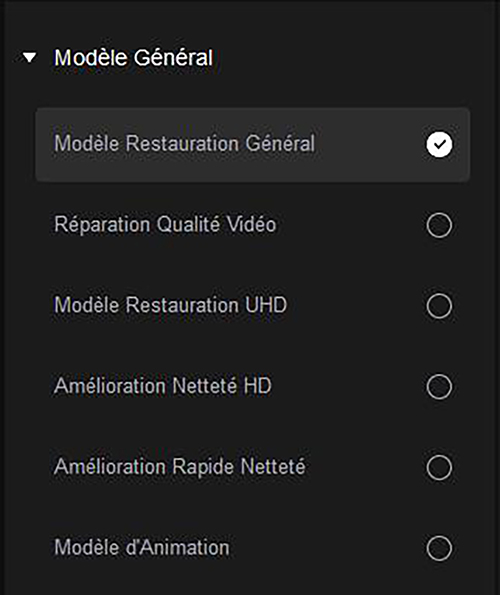
Pilote d'IA
Pilote d'IA est votre assistant intelligent pour l'amélioration vidéo. Si vous ne savez pas quel modèle choisir, sélectionnez simplement Pilote d'IA — cette fonction intelligente analyse automatiquement les problèmes de qualité de votre vidéo et recommande le meilleur modèle d'amélioration pour vous. En un seul clic, vous pouvez prévisualiser et exporter le résultat optimisé, gagnant du temps tout en assurant une sortie de haute qualité.
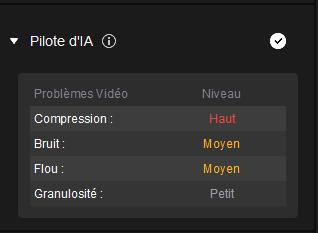
Modèle Portrait
Conçu spécifiquement pour les vidéos avec des personnes, le Modèle Portrait propose deux options puissantes : Restauration du portrait et Génération du portrait. Il améliore la clarté faciale, répare le flou et reconstruit même les traits manquants, idéal pour les interviews, vlogs, gros plans et souvenirs familiaux. Que vous restauriez de vieilles séquences ou embellissiez de nouveaux enregistrements, ce modèle redonne vie aux visages avec un détail impressionnant.
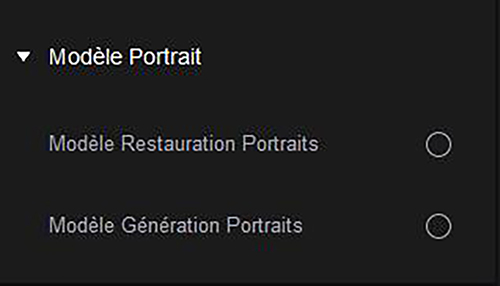
Modèle Professionnel
Le Modèle Professionnel, conçu pour les utilisateurs exigeant le plus haut niveau de clarté et de précision vidéo. Ce modèle d'amélioration avancé regroupe trois modes IA spécialisés — Décompression, Débruitage, et Netteté — pour offrir une restauration de qualité professionnelle et une optimisation des détails pour toute vidéo.
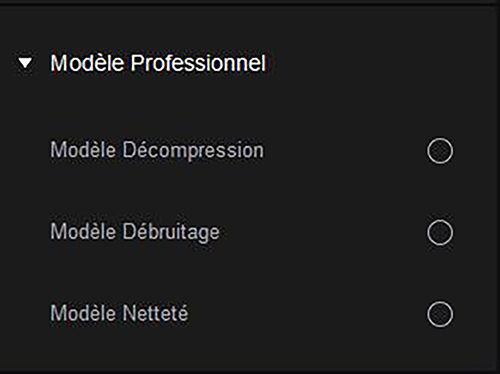
Aperçu
HitPaw VikPea propose un aperçu gratuit de 3–5–10 secondes qui permet aux utilisateurs de voir une comparaison avant-après en temps réel des résultats de l'amélioration vidéo. Cette fonction vous aide à évaluer l'effet de chaque modèle avant de vous engager dans une exportation complète, garantissant que vous obtenez le résultat souhaité sans utiliser inutilement des crédits ou du temps de traitement.
Vous pouvez cliquer sur le menu déroulant Aperçu pour choisir entre un aperçu de 3 secondes ou 5 secondes. HitPaw VikPea appliquera ensuite le modèle d'amélioration sélectionné à partir de la position de lecture actuelle, vous permettant de voir à quoi ressembleront les 3 ou 5 prochaines secondes de la vidéo après amélioration.
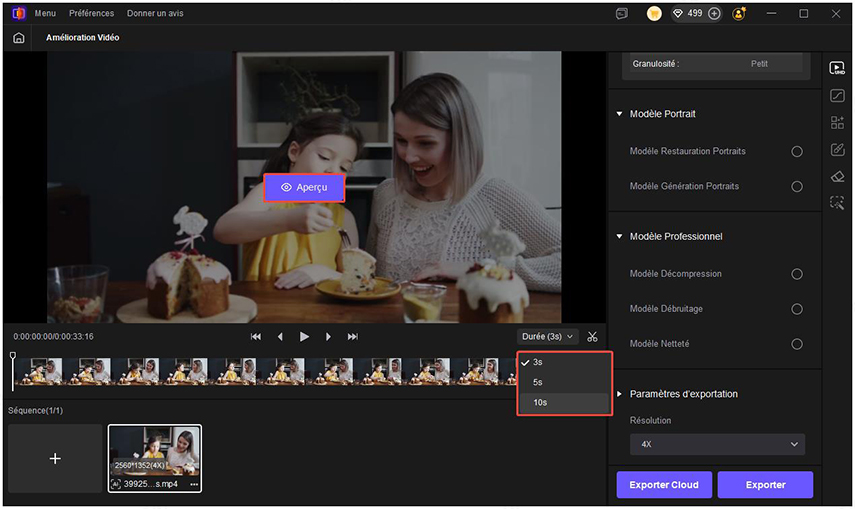
Couper
La fonction Couper vous permet de raccourcir votre vidéo avant amélioration ou exportation. Après avoir cliqué sur l'icône Couper, deux barres déplaçables apparaîtront sur la timeline. Il suffit de glisser ces barres pour définir les points de début et de fin du segment que vous souhaitez conserver. La portion entre les deux barres est le clip sélectionné qui sera utilisé pour l'aperçu et l'exportation. Cela garantit que vous améliorez uniquement la partie spécifique de la vidéo dont vous avez besoin — économisant temps et ressources.
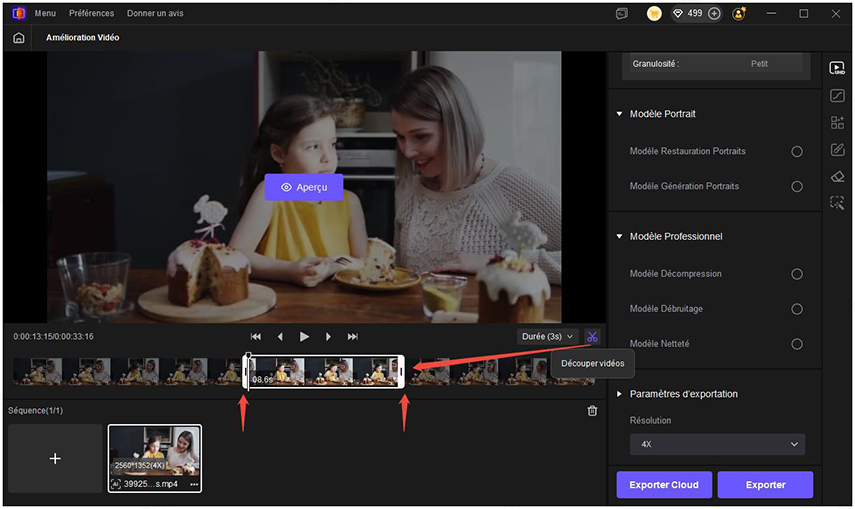
Paramètres d'Exportation
Dans la section Résolution, vous pouvez définir les dimensions de sortie de votre vidéo. La sélection du menu déroulant affichera une liste complète de résolutions standard, ainsi qu'une option personnalisable.
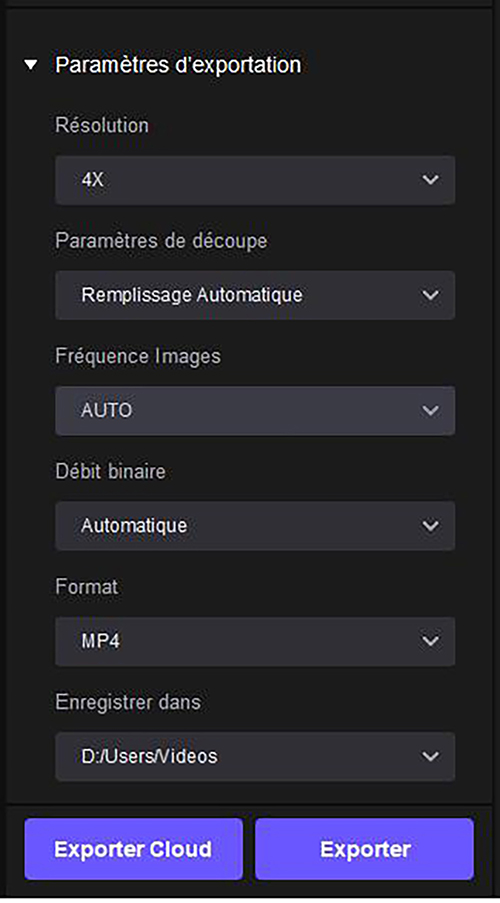
Exportation Cloud vs Exportation Locale
En bas à droite du programme, vous trouverez deux options : Exporter et Exportation Cloud.
Exportation Cloud : Elle utilise la technologie de rendu cloud de HitPaw VikPea, alimentée par des serveurs haute performance. Cette option offre des exportations plus rapides et plus efficaces comparées à la plupart des systèmes locaux — particulièrement pour les utilisateurs avec des capacités matérielles limitées. L'Exportation Cloud transfère les tâches de traitement lourdes vers le cloud, libérant les ressources de votre ordinateur et réduisant les temps d'attente. Pour utiliser cette fonction, il vous faudra acheter et utiliser des crédits cloud. En revanche, Exporter fait référence au rendu local, où le traitement vidéo est effectué via le matériel de votre propre appareil.
Remarque : L'Exportation Cloud est uniquement disponible pour les modèles qui supportent l'accélération cloud. Si l'option n'apparaît pas, cela signifie que le modèle sélectionné ne prend pas actuellement en charge le rendu cloud.
Après avoir configuré le modèle IA et les paramètres d'exportation, cliquez sur le bouton Exportation Cloud en bas. Une fenêtre pop-up affichera les informations de la vidéo et les crédits qui seront consommés pour utiliser l'exportation cloud.
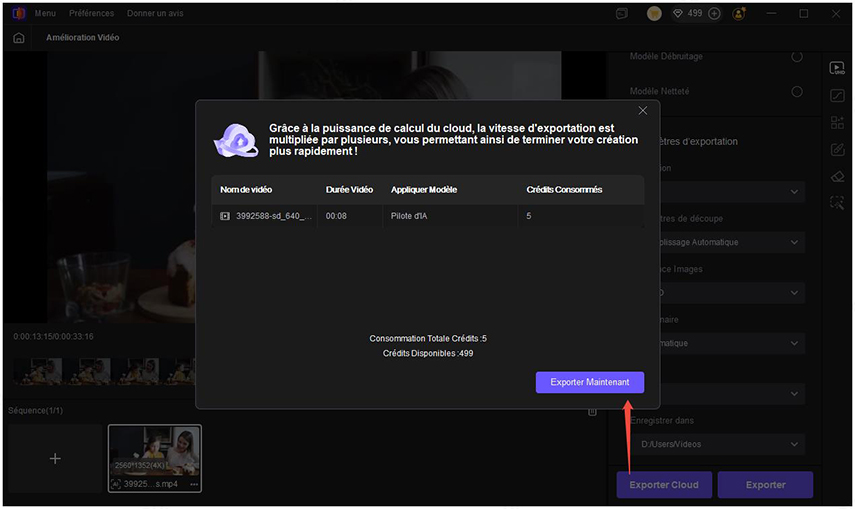
Cliquez sur le bouton Exporter Maintenant pour commencer le traitement rapide de la vidéo.
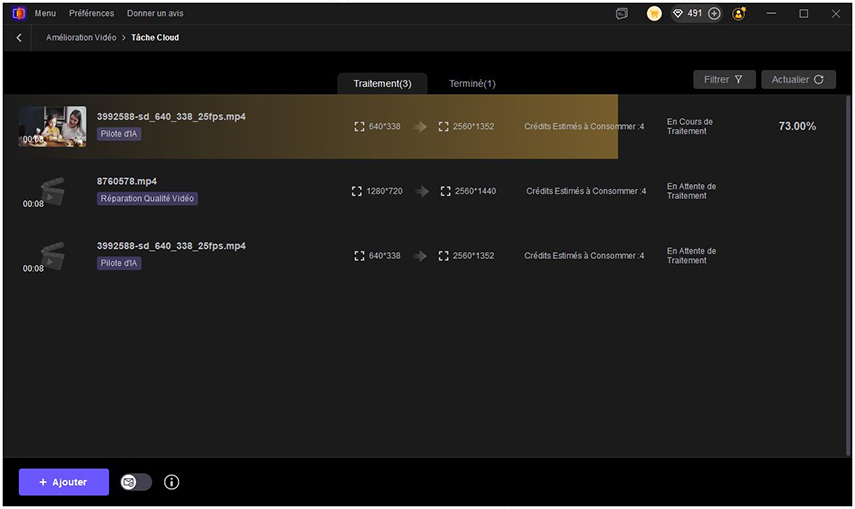
Dans la fenêtre Tâche Cloud, vous pouvez cliquer sur Ajouter pour ajouter une nouvelle tâche. Dans la fenêtre pop-up, vous devez définir la résolution vidéo, le modèle IA, les paramètres de recadrage, le format et le débit binaire. Cliquez sur OK pour démarrer le traitement.
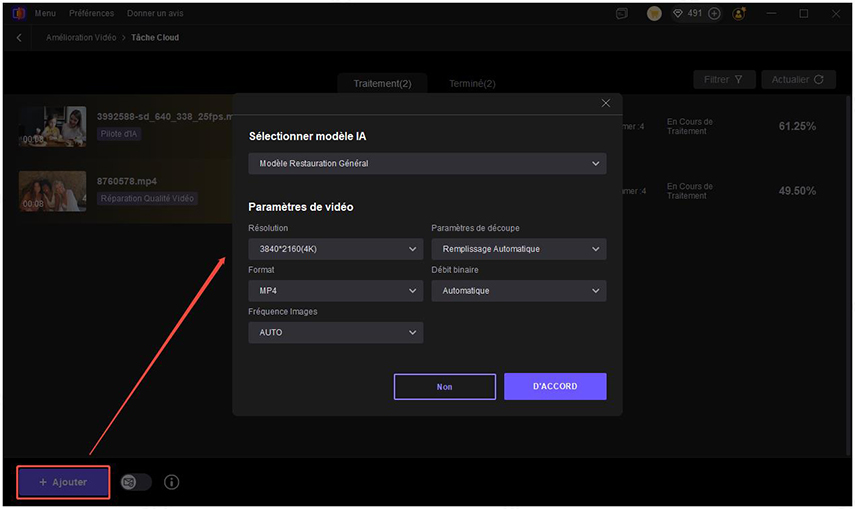
Une fois une tâche terminée, vous pouvez accéder au fichier dans le panneau Terminé. Dans ce panneau, le fichier est toujours dans le cloud. Cliquez sur l'icône cloud pour télécharger le fichier sur l'ordinateur.

Si le modèle IA choisi prend en charge l'accélération cloud, vous verrez également le bouton d'accélération cloud dans l'interface d'exportation normale.
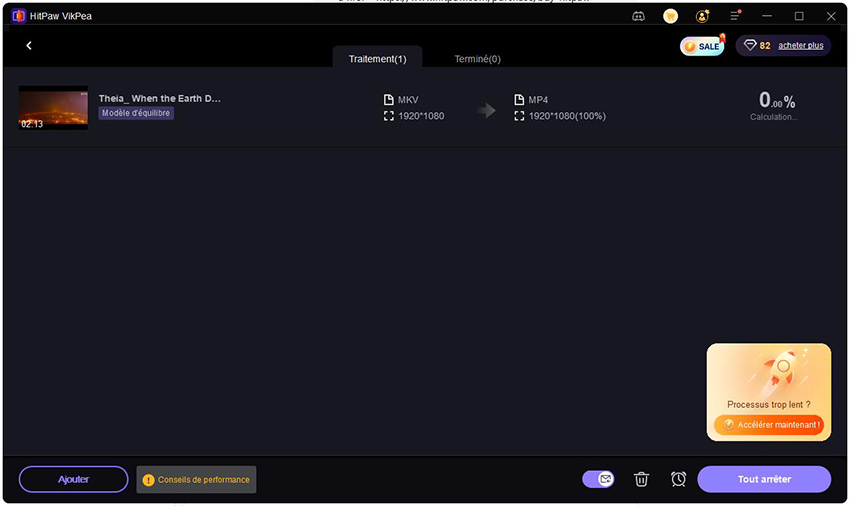
Cliquez sur le bouton Activer l'Accélération maintenant pour activer l'accélération cloud. La vitesse de traitement sera beaucoup plus rapide.
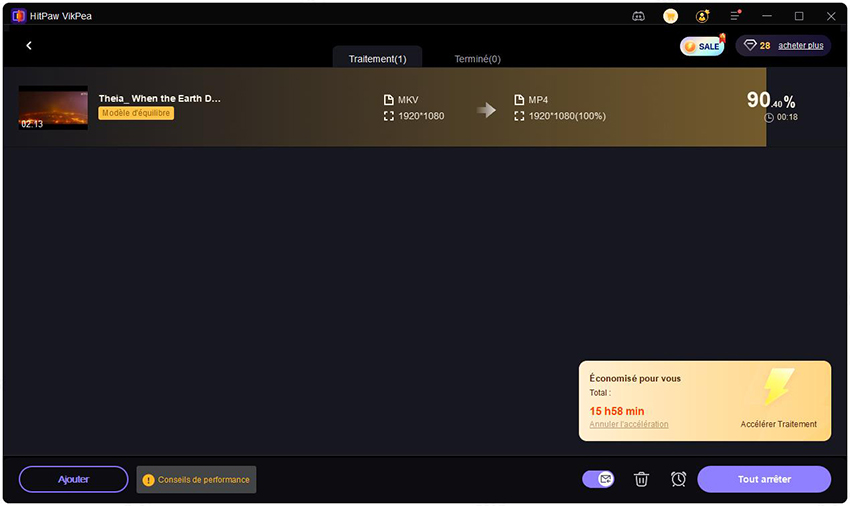
Lorsque la tâche est terminée, vous pouvez y accéder dans l'onglet Terminé.
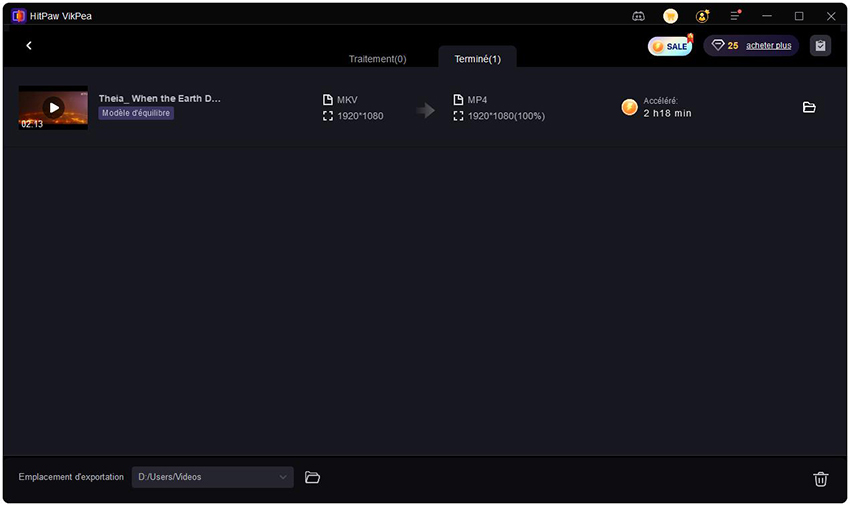
2. Vue d'ensemble du Modèle Général
Le Modèle Général dans HitPaw VikPea est conçu pour gérer une grande variété de tâches d'amélioration vidéo. Il offre aux utilisateurs cinq modèles IA spécialisés qui ciblent différents problèmes de qualité — de la basse résolution et du flou à la restauration de vieilles séquences et à l'optimisation spécifique à l'anime. Que vous amélioriez des vidéos familiales, des séquences mobiles ou des clips en ligne, le Modèle Général vous donne la flexibilité de choisir l'outil adapté à votre contenu.
Modèle de Restauration Générale
Ce modèle est idéal pour améliorer les vidéos anciennes, de faible qualité ou endommagées. Il réduit intelligemment le bruit, restaure les détails et améliore la clarté globale, parfait pour raviver les séquences vintage, le matériel d'archives ou les vidéos avec un mauvais éclairage et des artefacts de compression.
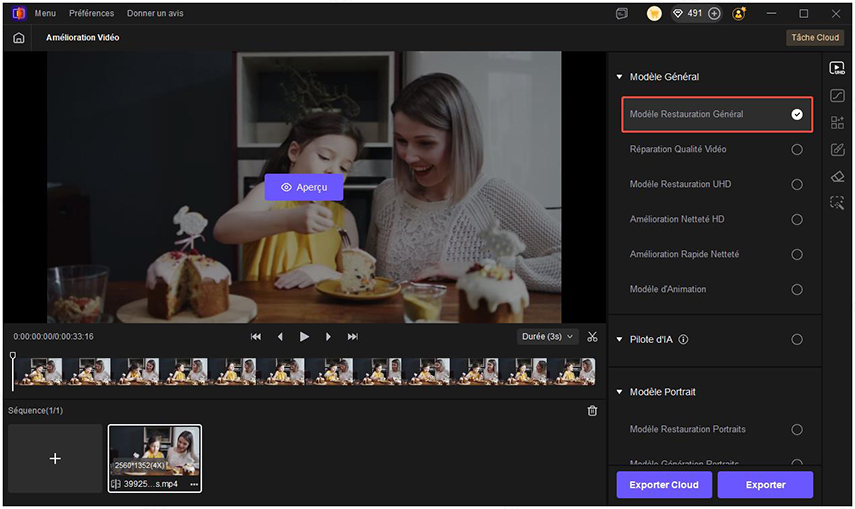
Après avoir importé votre fichier, activez le Modèle de Restauration Générale depuis la barre latérale, puis cliquez sur Aperçu pour voir instantanément une comparaison côte à côte avant-après.
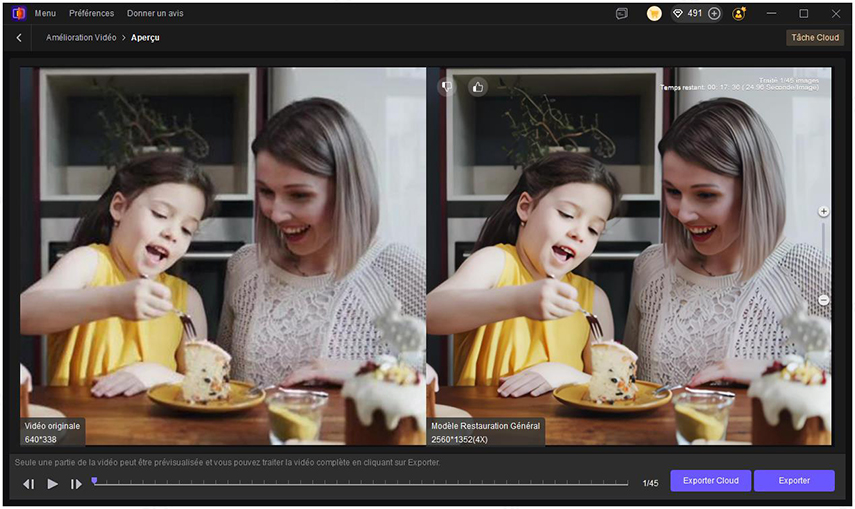
Modèle de Réparation de Qualité Vidéo
Ce modèle se concentre sur la suppression du bruit et la récupération des détails perdus dans les vidéos de faible qualité ou fortement compressées. Il analyse intelligemment chaque image pour réduire les artefacts visuels tels que le blocage, le grain et le flou — tout en améliorant les textures et en restaurant la clarté sans sur-Netteté. Il est particulièrement utile pour les vidéos enregistrées dans de mauvaises conditions d'éclairage, les vieilles séquences numériques ou les clips affectés par une compression agressive.
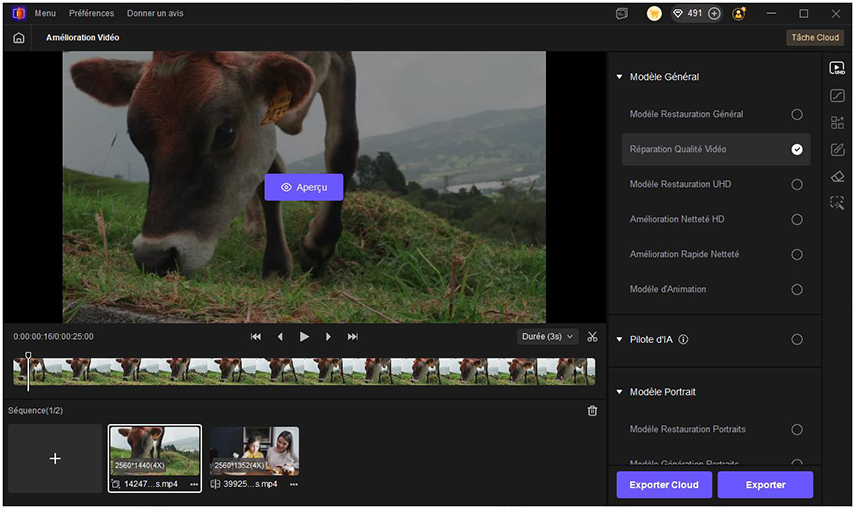
Après avoir importé votre fichier, veuillez activer le Modèle de Réparation de Qualité Vidéo dans la barre de contrôle, puis cliquez sur le bouton Aperçu pour prévisualiser une comparaison côte à côte avant-après.
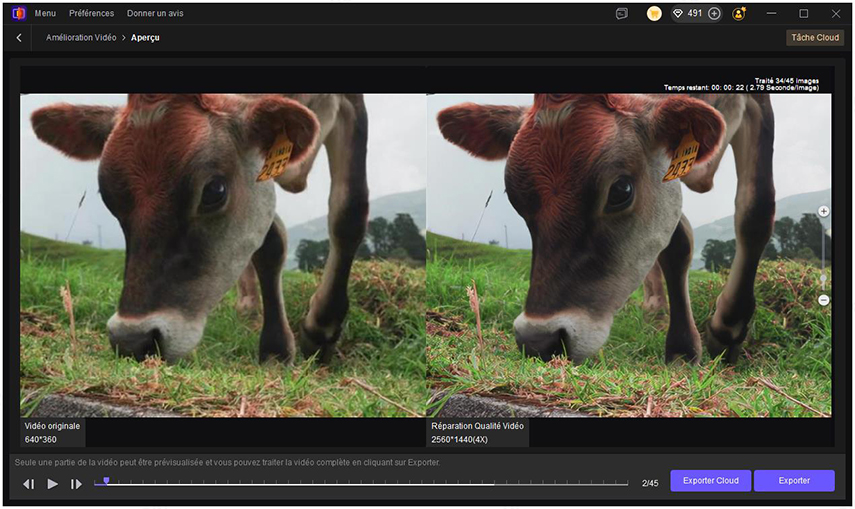
Modèle de Restauration UHD
La dernière version de VikPea présente son Modèle de Restauration UHD, conçu spécifiquement pour améliorer les vidéos à haute résolution (720p et plus). Ce nouveau modèle IA offre des résultats nettement supérieurs en récupération de détails, suppression des artefacts de compression et affinage des visages — tout en maintenant un effet de Netteté naturel sans sur-traitement.
Le Modèle de Restauration UHD est idéal pour les créateurs vidéo, photographes professionnels et toute personne exigeant une qualité d'image exceptionnelle. Il excelle dans la mise à niveau des séquences capturées par caméra, le contenu auto-média et les enregistrements en direct. Il fait ressortir des textures nettes, une clarté vibrante et des détails réalistes, faisant de lui un outil indispensable pour produire des visuels de qualité professionnelle.
Comment utiliser le Modèle de Restauration UHD :
Étape 1. Importez vos séquences haute résolution (720 p ou plus) dans VikPea et choisissez le Modèle de Restauration UHD sous le Modèle Général.
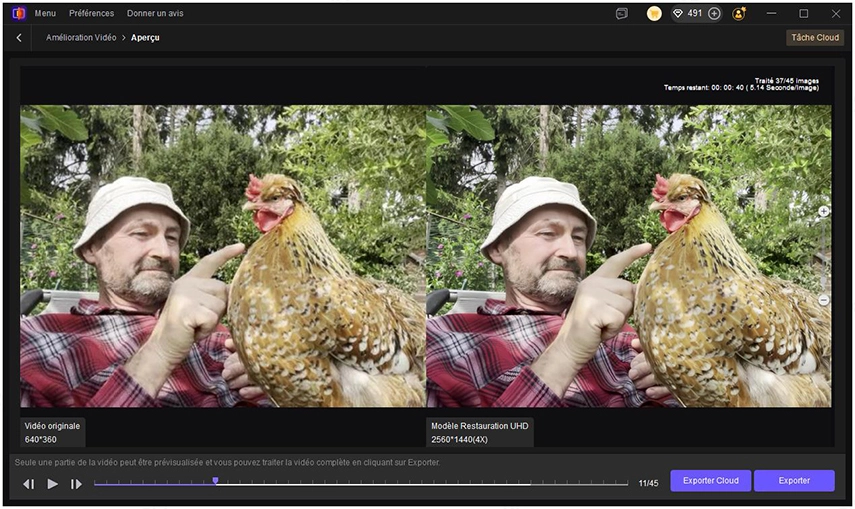
Sélectionnez la résolution de sortie souhaitée dans les options déroulantes des Paramètres de Sortie, puis cliquez sur le bouton Aperçu pour comparer les séquences améliorées avec l'original. Vérifiez les détails tels que les bords, les textures et les visages.
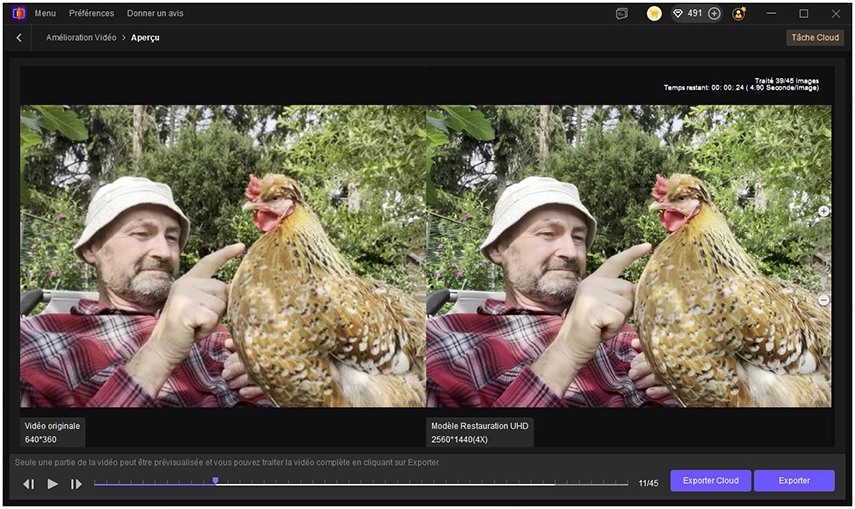
Une fois satisfait, cliquez sur « Exporter » pour traiter l'intégralité de l'amélioration vidéo.
Modèle Amélioration Netteté HD
Le Modèle Amélioration Netteté HD se concentre sur le raffinement des vidéos haute définition qui apparaissent douces ou légèrement floues. Il améliore la définition des contours et les détails tout en préservant les textures naturelles, rendant vos séquences HD plus nettes et plus soignées.
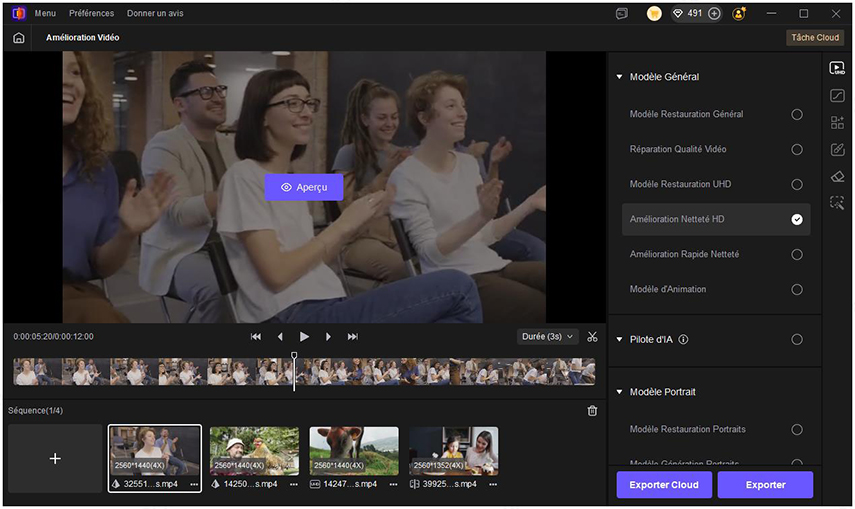
Importez la vidéo source, choisissez le Modèle Amélioration Netteté HD dans la barre latérale, puis cliquez sur Aperçu pour voir instantanément une comparaison côte à côte avant-après.
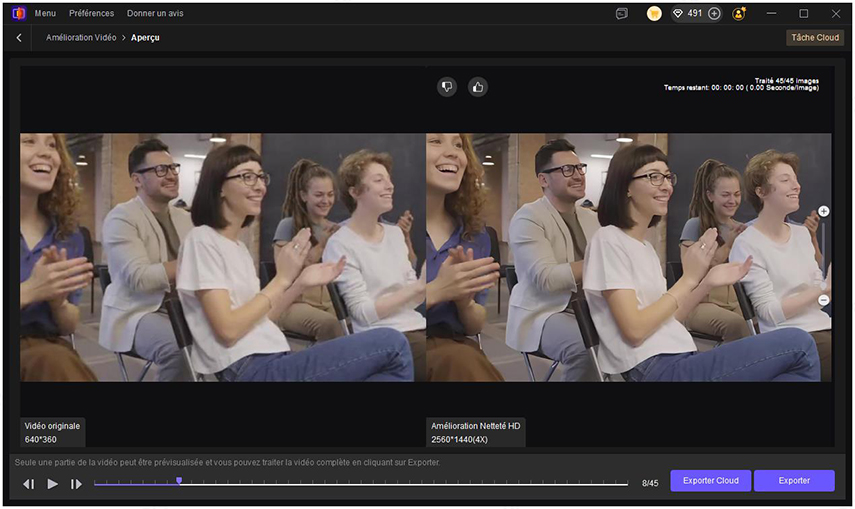
Modèle Amélioration Rapide Netteté
Ce modèle offre un processus de Netteté plus rapide pour les utilisateurs qui souhaitent des résultats rapides avec une bonne clarté. Il est optimisé pour la vitesse tout en fournissant une amélioration notable de la netteté et du contraste, idéal pour le traitement par lots ou les éditions rapides.
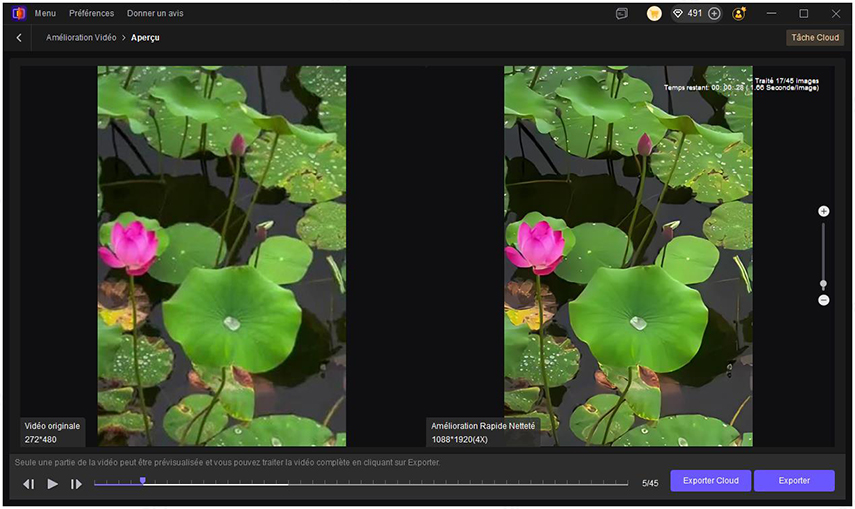
Importez la vidéo source, choisissez le Modèle Amélioration Rapide Netteté dans la barre latérale, puis cliquez sur Aperçu pour voir une comparaison côte à côte avant-après.
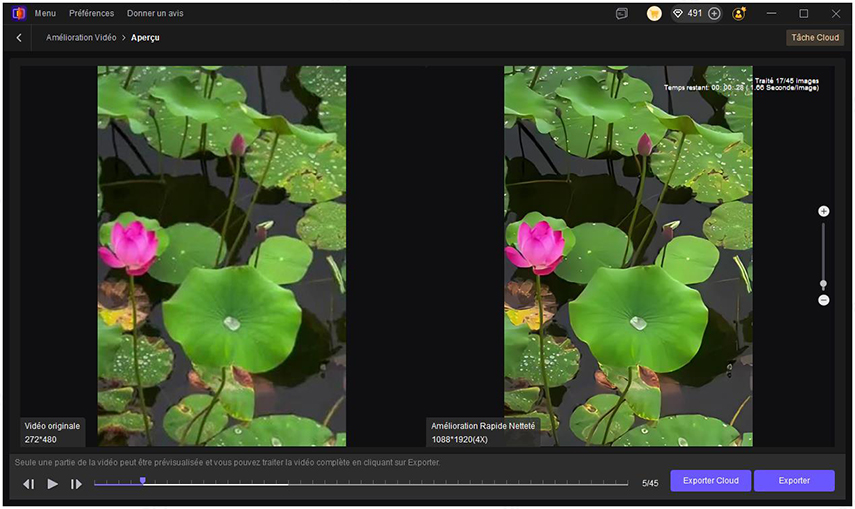
Modèle Animation
Conçu spécifiquement pour le contenu animé, ce modèle améliore la vibrance des couleurs, la clarté des lignes et la fluidité des images. Il est parfait pour l’upscale d’anime, de dessins animés ou de séquences de jeux sans perdre les détails stylistiques ni introduire de bruit.
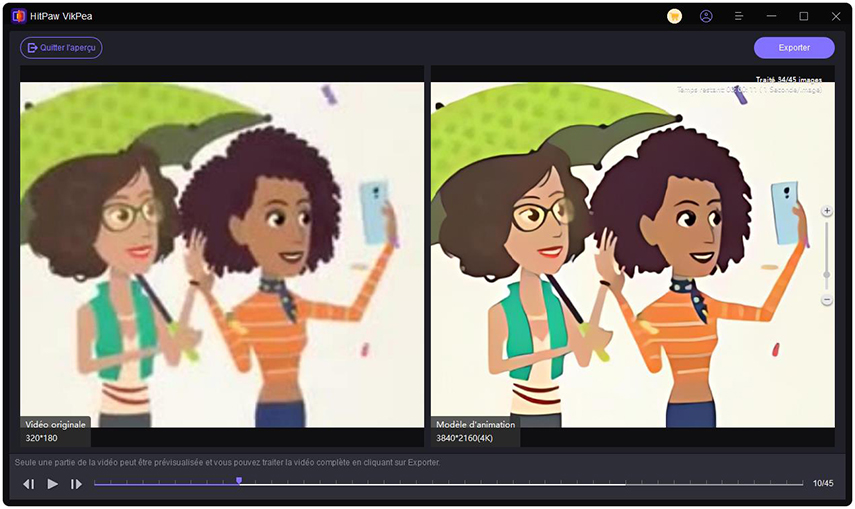
Importez la vidéo source, choisissez le Modèle Animation dans la barre latérale, puis cliquez sur Aperçu pour voir une comparaison côte à côte avant-après.
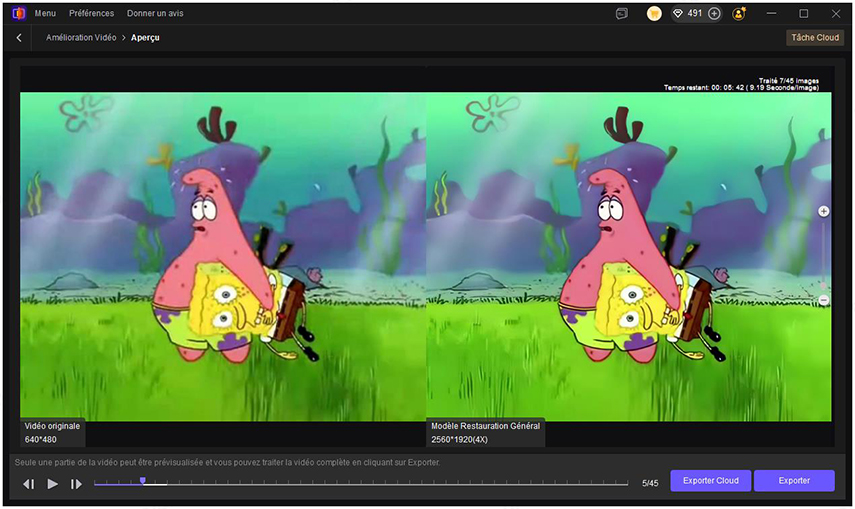
3. Pilote d'IA
Le modèle Pilote d'IA de HitPaw VikPea est votre assistant intelligent pour une amélioration vidéo sans effort. Conçu pour les utilisateurs qui ne savent pas quel modèle choisir ou ce dont leur vidéo a besoin, Pilote d'IA élimine les suppositions en analysant automatiquement votre vidéo et en recommandant la stratégie d'amélioration optimale.
Utilisez Pilote d'IA lorsque :
- Vous n'êtes pas sûr du modèle d'amélioration adapté à votre vidéo.
- Vous voulez une analyse rapide et complète des problèmes de qualité.
- Vous traitez du contenu généré par les utilisateurs ou téléchargé avec une qualité imprévisible.
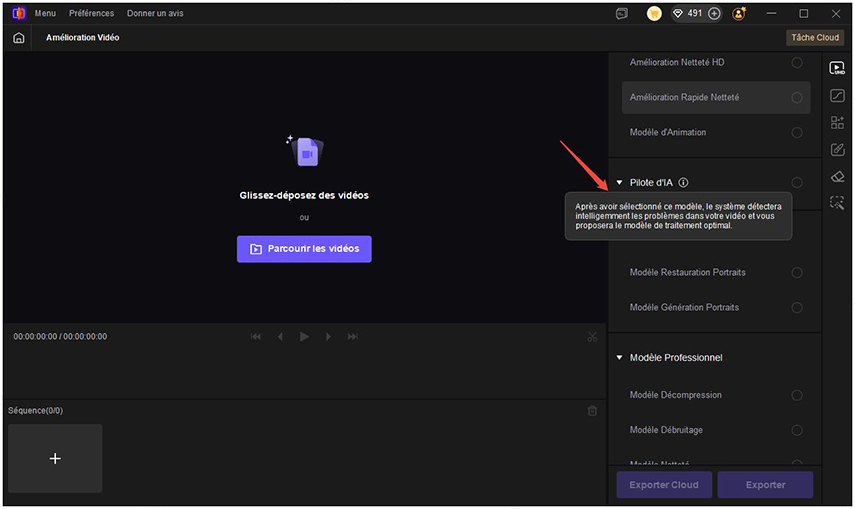
Comment fonctionne Pilote d'IA
Après avoir importé une vidéo, activez Pilote d'IA depuis la barre de contrôle, ce programme commencera automatiquement à analyser la vidéo source. En peu de temps, il affichera les principaux problèmes de qualité incluant Compression, Bruit, Netteté et Grain. Chaque problème reçoit une évaluation de gravité : Élevée, Moyenne ou Faible, basée sur son impact sur la qualité visuelle.
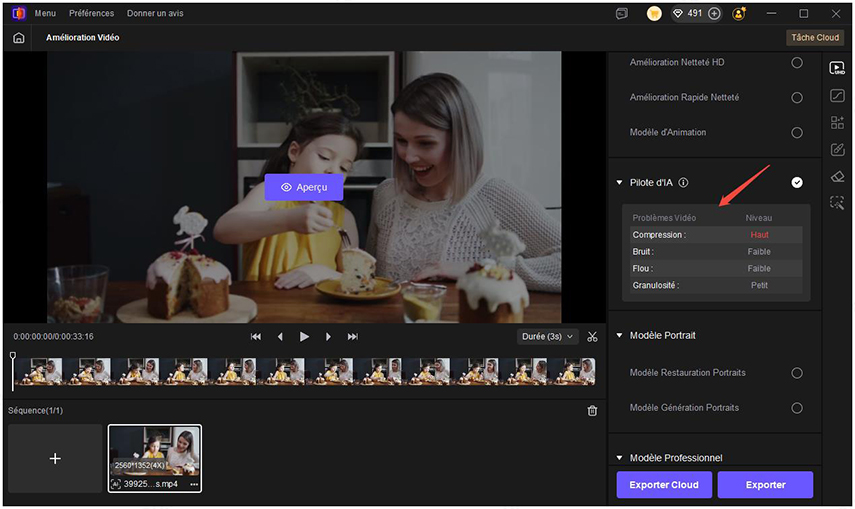
Cliquez sur le bouton Aperçu pour laisser le programme traiter les 3 ou 5 premières secondes du fichier source afin d'une comparaison côte à côte avant-après.
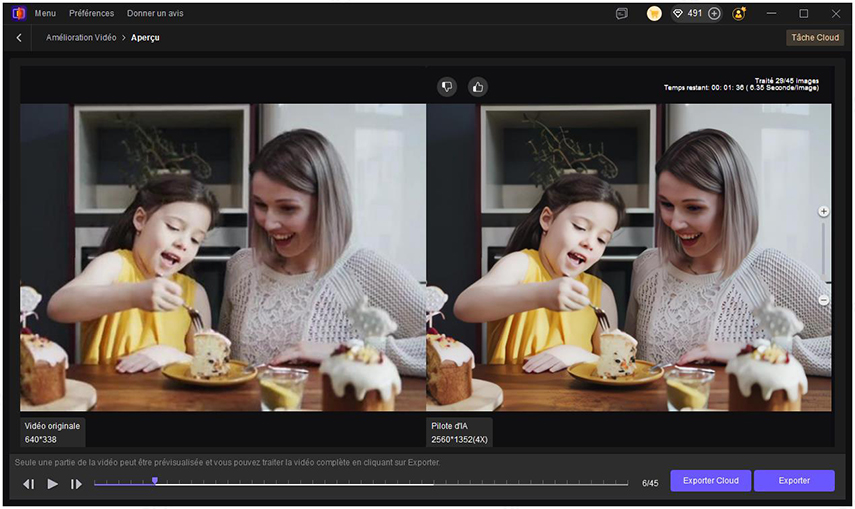
4. Modèle Portrait
Le Modèle Portrait dans HitPaw VikPea est conçu spécifiquement pour les vidéos mettant en scène des personnes, avec un accent sur l'amélioration des détails faciaux, de la clarté et de l'apparence naturelle. Que vous restauriez de vieilles séquences, raffiniez des vlogs ou amélioriez des clips de faible qualité mettant en avant des personnes, ce modèle garantit que les visages paraissent nets, précis et vivants.
Modèle de Restauration Portrait
Ce modèle se spécialise dans la réparation et l'amélioration des visages humains réels dans votre vidéo. Il élimine le bruit, restaure les détails faciaux perdus, améliore le teint de la peau et rend le sujet plus clair et défini — sans sur-Netteté. Il est idéal pour les vidéos floues ou basse résolution où les traits du visage sont difficiles à distinguer.
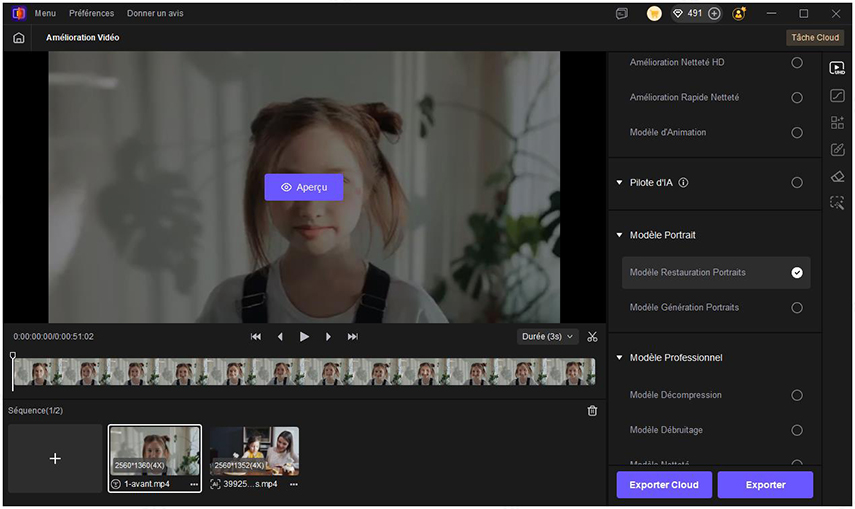
Cliquez sur le bouton Aperçu pour laisser le programme traiter les 3 ou 5 premières secondes du fichier source pour une comparaison côte à côte avant-après.
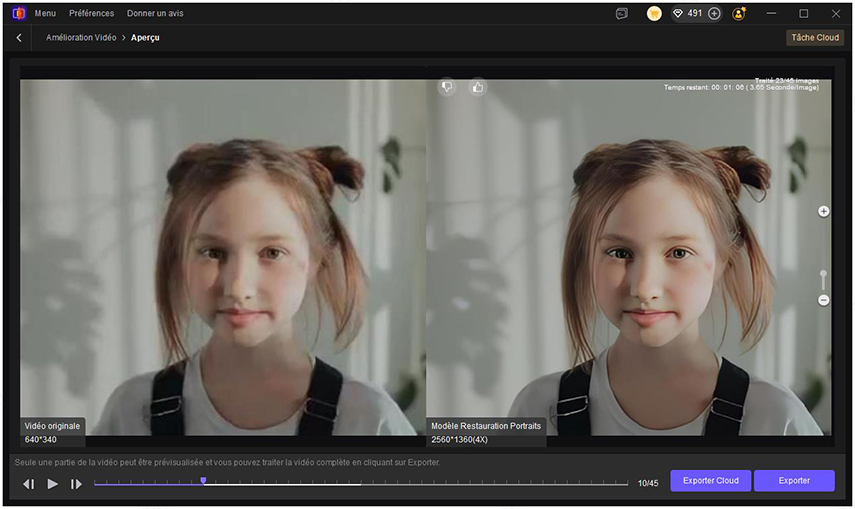
Modèle de Génération Portrait
Le Modèle de Génération Portrait utilise la génération faciale IA pour reconstruire et améliorer les régions faciales trop endommagées, obscurcies ou manquantes dans la séquence originale. Il remplit intelligemment les traits du visage avec un haut réalisme, offrant un outil puissant pour la restauration avancée ou l'amélioration stylisée.
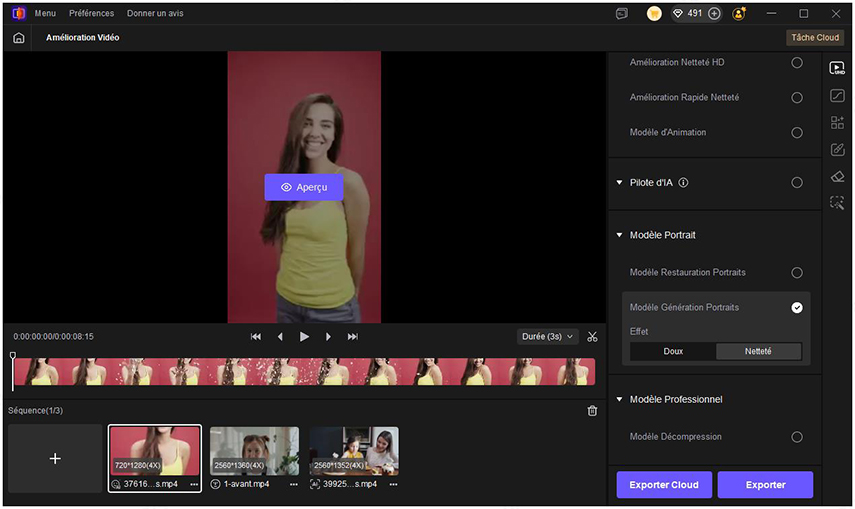
Cliquez sur le bouton Aperçu pour laisser le programme traiter les 3 ou 5 premières secondes du fichier source pour une comparaison côte à côte avant-après.